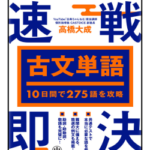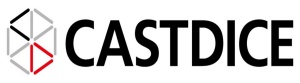この度、CASTDICE英単語帳のアプリのリリース開始致しました。
無料版と有料版をiOSとAndroidでそれぞれ用意しましたので、是非ご確認ください。
【iOS】
お試し版
有料版
【Android】
お試し版
有料版
以下、収録大学一覧となります。
CASTDICE英単語帳 収録大学一覧
CASTDICE英単語帳の収録語数は6302語あり、非常に多いのが特徴です。AIを使用し180大学10万ページ分の過去問を分析して、単語が選ばれています。
見出し語に関しては、以下の英単語をほぼ網羅しています。
システム英単語Basic、システム英単語、ターゲット1200、ターゲット1400、ターゲット1900、Leap、パス単準1級、速読英単語上級編、リンガメタリカ、鉄壁
そのため、これらメジャーな単語帳を持っている受験生は内容確認のためにCASTDICE英単語帳を使うこともできます。
収録されている単語は、4レベルに分かれており、ベーシック、スタンダード、ハイレベル、トップレベルとなります。基本的にハイレベルまでをしっかりと覚えることを推奨します。
学習方法としては、赤シートと4択テストを採用していますので、どちらか好みの方法を選ぶことも、両方を選ぶことも出来ます。
学習の結果は記録され、赤シートと4択テストそれぞれの進捗をトップ画面から確認できます。
更に、赤シート、4択テストでの学習をしたかどうか、一度正解したか、二度以上正解したかで絞り込みをかけることが出来ます。
この単語帳の大きな特徴として、自分用の単語帳を作れることです!!
共通テスト、私大、国公立をそれぞれ単独または組み合わせて作ることができますし、年度も直近3年、5年、10年と選べます。また、単語のレベルも4レベルどのような組み合わせでも可能です。
以下に、CASTDICE英単語帳の使い方を簡単に説明していきますので、ご使用の参考になりましたら幸いです。
トップ画面には、それぞれ4レベルの単語帳のテスト、新しい単語帳の作成、自作の単語帳が表示されます。
ベーシック、スタンダードなどの右側の赤い丸と緑の丸はそれぞれ各単語帳の進捗率を示しており、自分の学習進度がわかりやすくなっています。
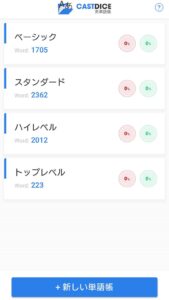
トップ画面
学習は、テストタイプ、テスト対象、単語の並びを選択して行います。
テストタイプは「赤シート」、「4択テスト」とあり、どちらでもお好みの方から始めていただければ大丈夫です。
テスト対象は「このページ」、「全単語」とあります。短い時間しかない場合、「このページ」を選択すればいいですが、「全単語」を選択し途中でやめても学習の記録は残ります。
また、単語の並びは、「既定の順番」、「ランダム」とあります。単語を順番通りに覚えた場合には「ランダム」を選択することで本当に単語を覚えたのかを確認することができます。
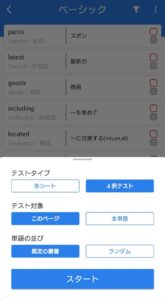
テストの準備画面
単語学習で大事なのは自分が何を覚えたか覚えていないかの確認となります。本単語帳アプリでは絞り込み機能があり、「全て」「赤シートで学習していない」、「赤シートで一応覚えた」、「赤シートでしっかり覚えた」、「4択テストをしていない」、「4択テストで一度正解した」、「4択テストで2度以上正解した」、「4択テストで不正解した」の7項目あります。
画面右上のフィルターマークから学習結果に応じて単語の絞り込みをし、より効率的に単語学習をすすめてください。絞り込みは赤シートと4択テストで分かれているので、片方で良い結果でも片方で悪い結果の場合、弱点を補うように使うこともできます。
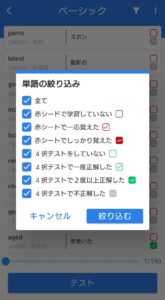
単語の絞り込み
さらに、トップ画面の「+新しい単語帳」から自分用の単語帳を作ることも出来ます。

新しい単語帳は、「分析対象大学、学部」「年度」「単語レベル」を選択することで作成できます。
まずは、「分析対象大学、学部」右横の印を押します。
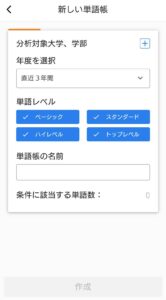
「大学、学部を追加」の画面が出てきます。
まず、「共通テスト」「私大、国公立大」を選ぶことができます。
「私大、国公立大」を選択した場合、「大学を選択」と「学部を選択」から対象大学と学部を選択する必要があります。
単一の大学または学部のみではなく、複数の大学、学部を選択可能です。
そのため、共通テスト+A大学、A大学+B大学などの組み合わせも可能です。
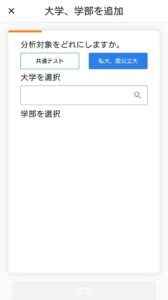
「大学を選択」の部分に大学名を入力します。大学は180以上の大学に対応しています。
ここでは「東京大学」と入力します。そうすると、「学部を選択」に選択可能な学部が表示されます。
「東京大学」では「全ての学部」となっておりますが、大学次第では複数の学部が表示されます。

「大学」と「学部」を選択し「追加」すると、一つ前の画面に戻ります。
そこで、更に「年度を選択」、「単語レベル」を選択し、「単語帳の名前」をつけて作成をおせば自分用の単語帳を編集できます。「年度の選択」は「直近3年間」「直近5年間」「直近10年間」の3つから選択可能です。
作成中に条件に該当する単語数が表示されるのでその単語数を見て条件を変えることも出来ます。
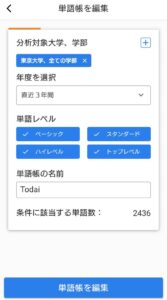
一度作成した単語帳は後から編集することもできます。
右上の縦三点リーダー「︙」から「編集」と「削除」を選択できますので、状況に応じて編集をしたり削除をしたりしてお好みで使うことができます。
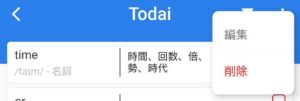
編集方法は単語帳を作成する時と同じ方法となります。
「分析対象大学、学部」を追加または削除したり、「年度を選択」「単語レベル」を変えることで内容の編集が可能です。
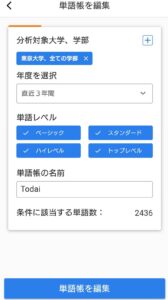
以上、簡単にですがCASTDICE英単語帳のアプリの使用方法の説明となります。
無料版もありますので、是非、当単語帳を使って単語学習をすすめてください!!